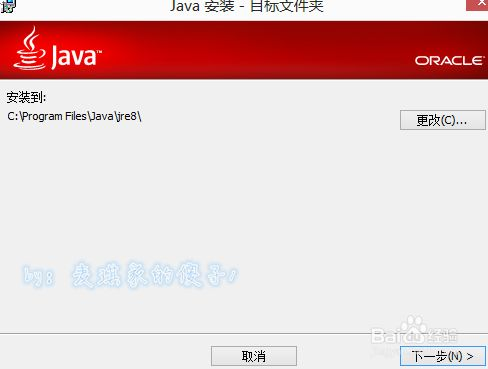Java作为一门编程语言,在电脑上安装Java程序后,需要进行环境搭建,才能够正常编程,下面通过Windows10系统的Java环境搭建来帮助大家搭建Java环境,希望能够帮助到大家。
一、材料/工具
1.JAVA的JDK包(就是Java SE Development Kit缩写)(JDK包可以去http://www.oracle.com/technetwork/java/javase/downloads/index.html下载最新版本)(注意下载自己电脑对应版本)
2.Windows10系统
二、安装JDK(建议直接下载压缩版)(如果下载的压缩版跳过此步骤直接到第三步)
安装jdk,我选的默认路径,这个可以修改,等待安装完成。
三、环境变量配置
安装成功后,右击我的电脑,选择属性,然后左上方选择高级系统设置。进去后选择高级-环境变量。
1.属性

2.高级系统设置
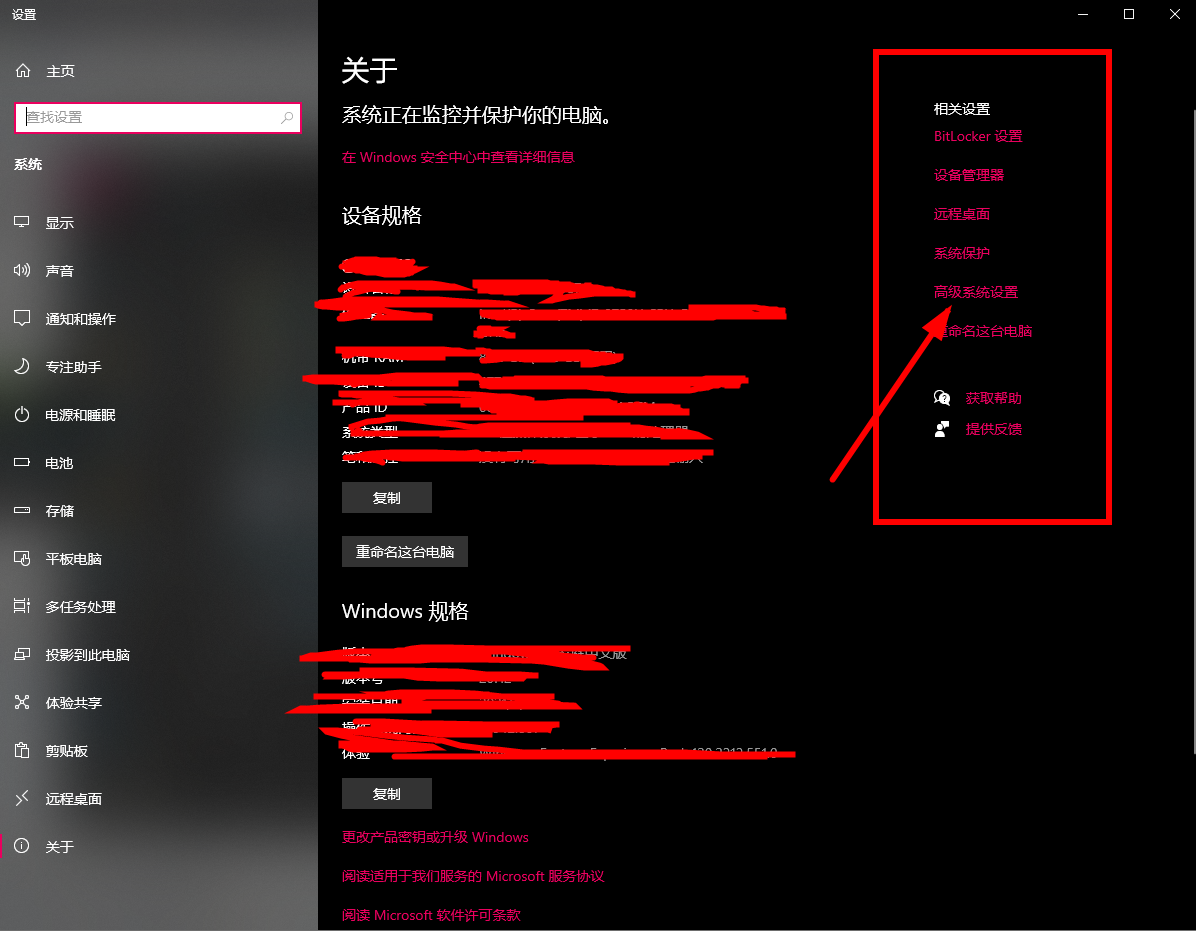
3.环境变量设置
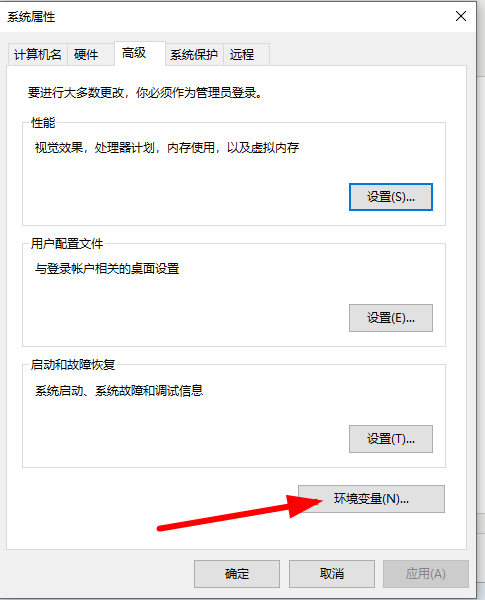
4.新建

5.输入变量名“ JAVA_HOME ”,变量值“ C:\Program Files\Java\jdk1.8.0_20\”,点击“确定”。注意:这个变量值为刚才安装JDK的路径,每个人的不同(如下图)
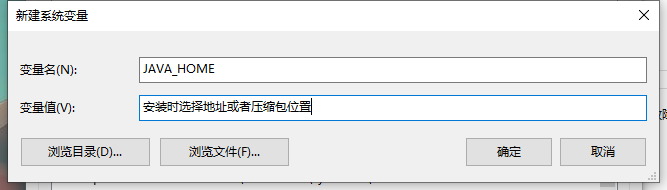
6.找到变量名为“ path ”的环境,然后点击“编辑”,在新建
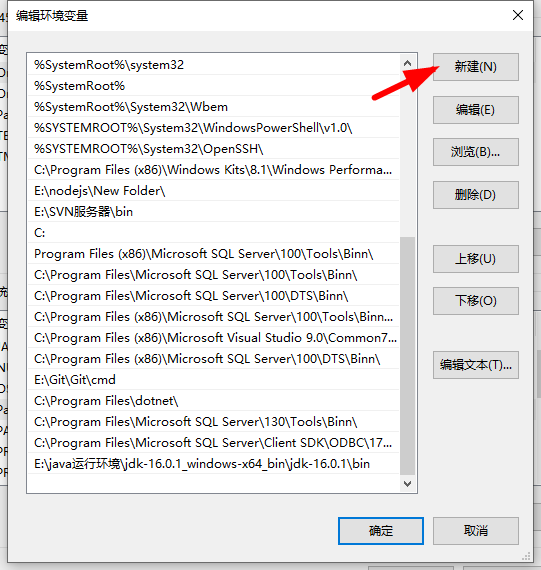
7.在它的变量值最后面输入安装或压缩包地址并点击“确定”,注意:先输入一个英文分号“;”,再输入你的安装地址,后面加上一个“bin”(如下图)
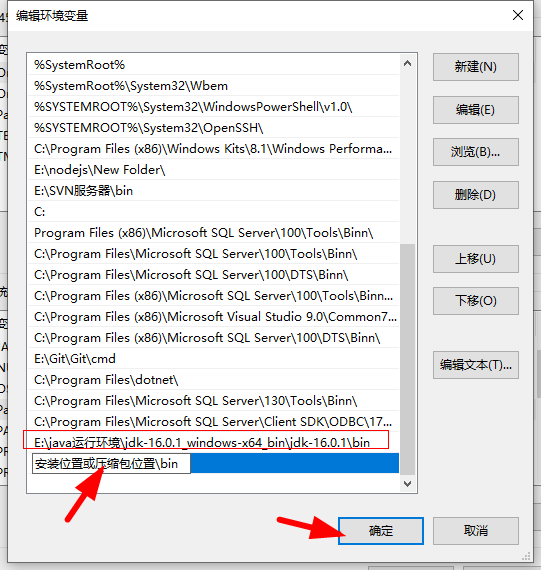
8.点击“新建”准备搭建“ CLASSPATH ”(如下图)
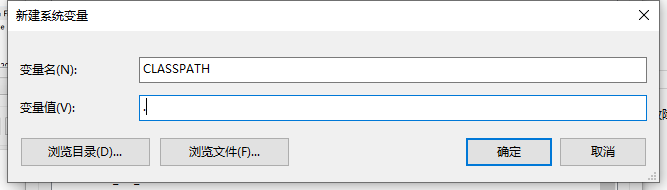
9.完成环境变量配置
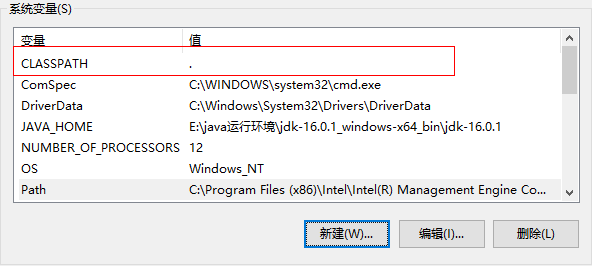
三、验证环境搭建成功
1.利用快捷键“Windows+R”打开“运行”,然后输入“cmd”,点击“确定”(如下图)
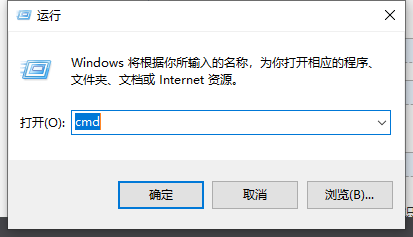
2.输入“Java”,然后按回车键(如下图)这里显示的是“Java”的一些用法,如果没有报错,则环境搭建成功

2.输入“javac”,然后按回车键(如下图)这里显示的也是“用法”,如果没有报错,则环境搭建成功
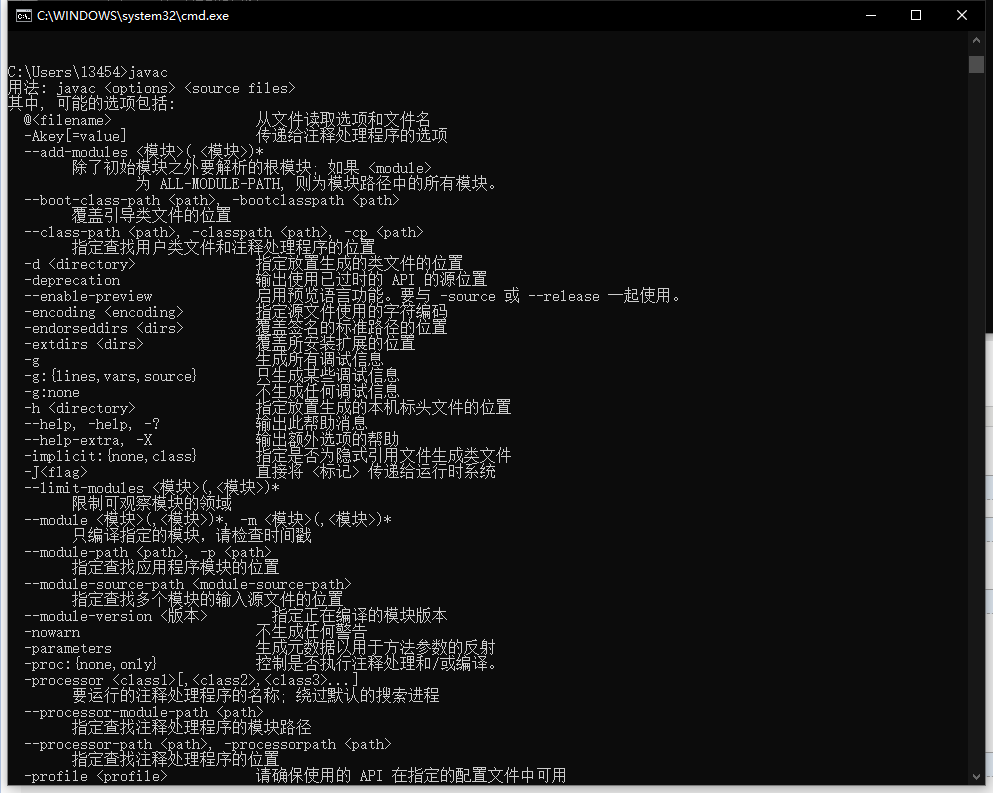
3.输入“Java -version”,然后点击回车键(如下图)

四、至此JAVA环境配置完成,可在电脑点击直接上运行JAVA程序